更新於2024年8月7日
1232 次觀看
5 分钟阅读
"Hi、
我剛從美國搬到英國,需要將我的 App Store 位置更改為新位置,以便我可以安裝一些應用程序,因為它們是基於位置的。不幸的是,我的應用程式商店位置沒有改變,我無法下載所需的應用程式。請問,我該如何解決這個問題?
更改您的 App Store 位置至關重要,原因有很多。從需要安裝您所在地區尚未提供的誘人應用程式到旅遊等。但是,如果正確應用這些技術後您的 App Store 位置未能更改怎麼辦?好吧,您不必擔心,因為我們在這篇文章中提供了解決該問題的解決方案。 在這裡,我們將討論 iPhone 或 iPad 上 App Store 位置不變的 4 個修復。此外,我們將揭示如何修復 iPhone 位置一鍵不改變的問題。
第 1 部分:iPhone/iPad 上 App Store 位置未更改的 4 個修復
應用以下任何修復程式都將解決您在 iPhone 或 iPad 上面臨的 App Store 位置不改變的問題:
修復 1. 重新啟動 iPhone
在某些情況下,臨時故障、RAM 儲存空間不足和錯誤攻擊會導致 App Store 位置無法改變您在 iPhone 或 iPad 上遇到的問題。讓裝置快速重新啟動是您可以用來將 App Store 位置變更為所需位置的措施。以下是重新啟動不同型號 iPhone 的快速指南:
關閉 iPhone:
转到 设置 並選擇 一般情况。接下來,向下捲動螢幕以點擊 關閉 並拖曳滑塊。
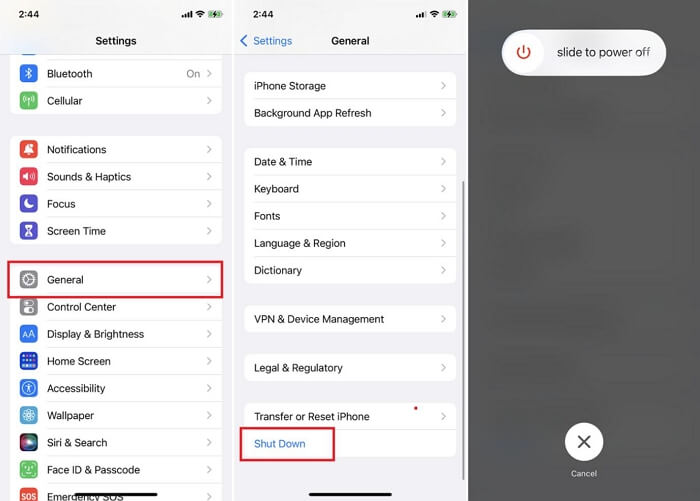
開啟 iPhone 電源:
按下電源(側邊/頂部)按鈕,直到您在 iPhone 螢幕上看到 Apple 標誌。
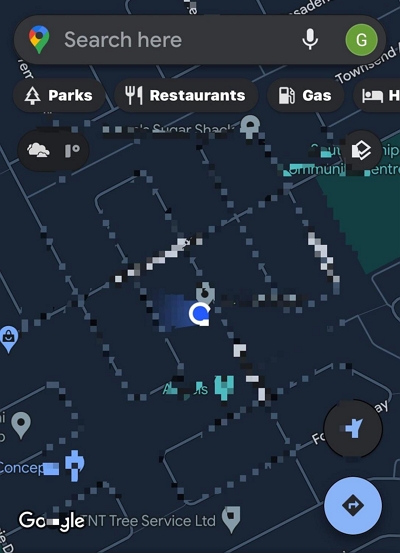
iphone 開機.jpg
修復 2. 登出並登入 Apple ID
登出並重新登入您的 Apple ID 是您可以使用的另一種快速措施。如果您的登入工作階段已過期,或者您在另一個裝置上變更了Apple ID 密碼,但尚未在iPhone 中更新新密碼,而iPhone 的App Store 對您的位置變更沒有反應,則此解決方案可協助您刷新詳細資訊。
若要套用此解決方案,您必須確保擁有正確的登入憑證。下面,我們提供了登出和登入 Apple ID 的指南。
- 转到 设置 在你的 iPhone 上。
- 點擊個人資料圖示。
- 滑到底部並點擊紅色 登出 按钮。
- 完成顯示的驗證提示。
- 回到 设置 菜單並點擊 登入您的 iPhone.
- 在提供的欄位中填寫您的 Apple ID 和相應的密碼,以重新登入您的個人資料。
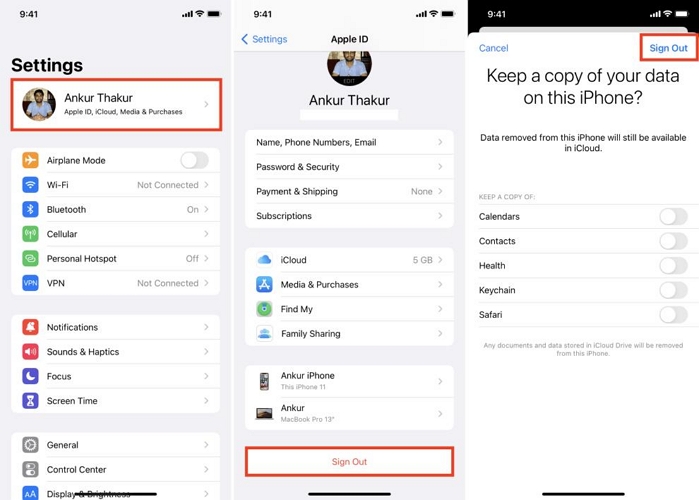
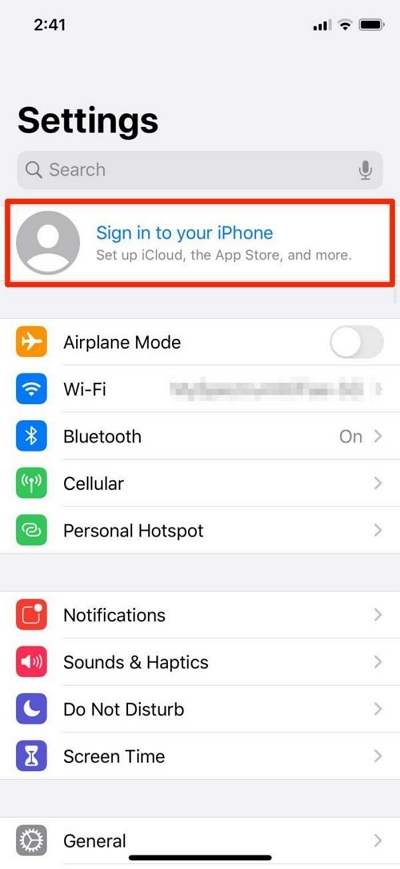
修復 3.聯絡 Apple 支援尋求協助
如果以上解決方案都無效,您可以聯絡Apple支援尋求協助。 Apple 支援團隊最有能力提供解決方案。但是,您必須確保擁有購買設備時使用的所有必要信息,因為您需要驗證您擁有該設備。
修復 4. 建立新的 Apple ID
在您的裝置上建立並登入新的 Apple ID 將有助於解決根本問題。有了新的Apple ID,您就可以從App Store下載您需要的應用程式。為此,請遵循以下指南:
- 首先,啟動 设置 裝置上的面板並登出您裝置上的 Apple ID,方法是: 一般情况 > 點選 登出.
- 点击 登入您的 iPhone 点击 沒有 Apple ID 或忘記了。 下一页, 選擇 建立蘋果ID.
- 在欄位中填寫正確的詳細信息,包括您希望 App Store 顯示的位置。
- 驗證郵件並使用新的 Apple ID 登入您的 iPhone。
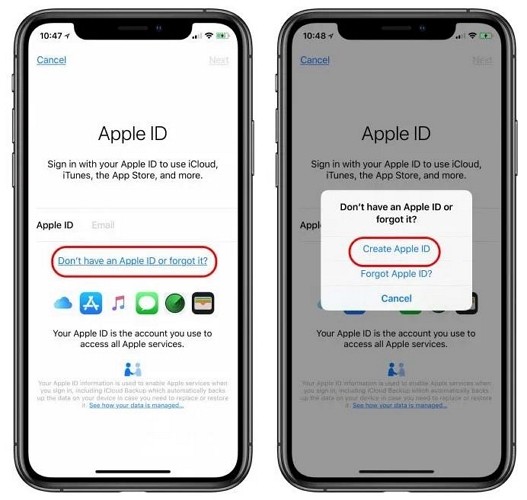
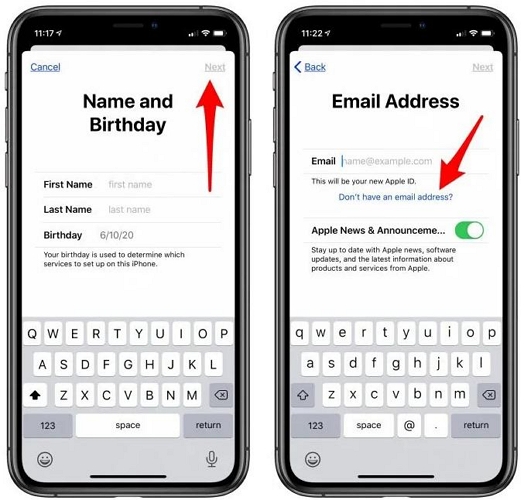
第 2 部分:如何更改 App Store 位置
對於不知道如何更改 iPhone 上的 App Store 位置的人來說,這裡的步驟會有所幫助。遵循並相應地應用該指南:
- 前往 设置 您裝置上的選單。
- 在隨後的畫面上按一下您的姓名以存取您的 Apple ID 個人資料頁面。
- 选择 媒體與購買 进行。
- 接下来,点击 查看帳戶 從顯示的選項中選擇並提供您的螢幕密碼以進行安全驗證。
- 現在,點擊 國家/地區 您將被引導到一個螢幕,您可以在其中更改您所在的國家/地區。
- 完成後,同意條款和條件圖標,選擇付款方式並在提供的欄位中輸入您的付款詳細資訊。
- 您的 App Store 位置將更新為您選擇的新區域。
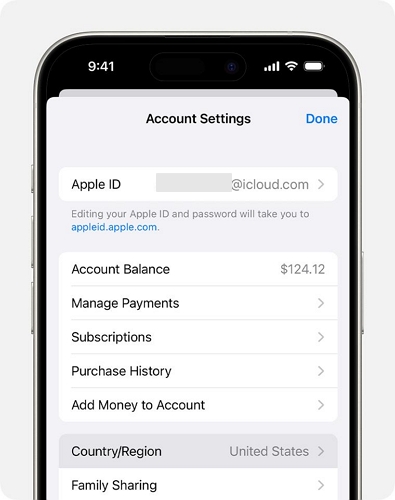
请注意: 您需要穩定的網路服務以及有效的支付方式才能使該技術有效。
獎勵:如何修復 iPhone 位置不改變的問題
iPhone 上的「尋找我的」和 Apple 地圖等基於位置的應用程式沒有更改/更新您的位置?如何快速解決iPhone位置不改變的問題? iWhere iPhone 定位器 为您提供服务。
iWhere 是一款受歡迎的位置變更工具,您可以依靠它來幫助您無限地更改 iDevice 上的 GPS 資料。這款功能強大的軟體具有簡化的 UI,可讓您在幾秒鐘內將 iPhone 位置修改為您選擇的任何目的地。使用此 iOS 位置變更器時,您無需移動身體的任何部位。
該軟體的影響範圍擴展到您 iPhone 上的基於位置的應用程序,無論是安裝的還是預先安裝的。其中包括 Find My、Apple 地圖、Google 地圖、Bumble、Pokémon GO、Facebook 等。
主要功能
- 一鍵點擊即可在任何 iPhone 或 iPad 上更改您的 GPS 資訊以滿足您的需求。
- 根據您的選擇,使用可自訂的速度設定(範圍為每秒 1 到 50 公尺)緩慢或快速移動。
- 在其他 Pokémon GO 玩家之前創建一條路徑並訪問遊戲中的寶石,而無需離開您的舒適區。
- 透過匯入或匯出 GPX 檔案來規劃您的 iWhere 虛擬旅程。
修復 iPhone 位置無法透過 iWhere 更改的步驟
步骤 1: 在您的 PC/Mac 上啟動 iWhere。繼續檢查條款和條件框,然後按一下 开始.

步骤 2: 在隨後的螢幕上,選擇 修改位置 從顯示的 GPS 變更功能。

步骤 3: 接下來,您必須將 iPhone 連接到電腦。為此,請使用可用的 USB 電纜並單擊 信任 如果您的手機螢幕上收到提示。
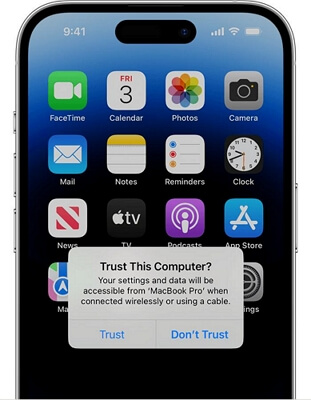
步骤 4: iWhere 會毫不猶豫地將您引導至一個窗口,在地圖上顯示您目前的位置。前往畫面左側,在提供的搜尋欄中輸入您想要在 iPhone 上顯示的新目的地。

步骤 5: 点击 确认 修改 您的 iPhone 位置將立即變更為新目的地。

结论
有了適當的指南,修復 iPhone 或 iPad 上的 App Store 位置不改變應該不是一個挑戰。使用上面推薦的任何修復方法,您可以將 App Store 位置變更為您的目標目的地。 iWhere iPhone 定位器 提供更改 iOS/iPadOS 裝置位置的最快、最安全的方法。有一些要滿足的標準嗎?使用 iWhere 時您無需擔心這一點。該軟體可以無限制地將您的 iPhone 位置更改為您的首選目的地。
